Cómo modificar de forma masiva el horario de los trabajadores
Aplica a: a3gestión del tiempo
Para modificar el horario de los trabajadores deberemos modificar el ciclo que tienen asignado. Esta modificación se puede realizar accediendo a la ficha del empleado, o bien de forma masiva.
A continuación, te indicamos los pasos a seguir para realizar la modificación a nivel masivo:
Explicación del proceso
Para modificar los datos del ciclo asignado de forma masiva, accede al menú “Utilidades / Importar datos por Excel” y pulsa el botón  “Descargar plantilla”.
“Descargar plantilla”.
A tener en cuenta…
Si utilizaste la plantilla Excel para hacer la carga inicial de datos, puedes utilizar el mismo Excel para hacer modificaciones.
No obstante, ten en cuenta que sólo deberán estar informados aquellos empleados a los que les debas modificar datos. Por tanto, puedes guardar la plantilla con otro nombre y eliminar los datos que no necesites.
A continuación, en la plantilla Excel, posiciónate en la ventana "Empleados” y modifica los datos de la columna “Definición ciclo” informando el ciclo que proceda.
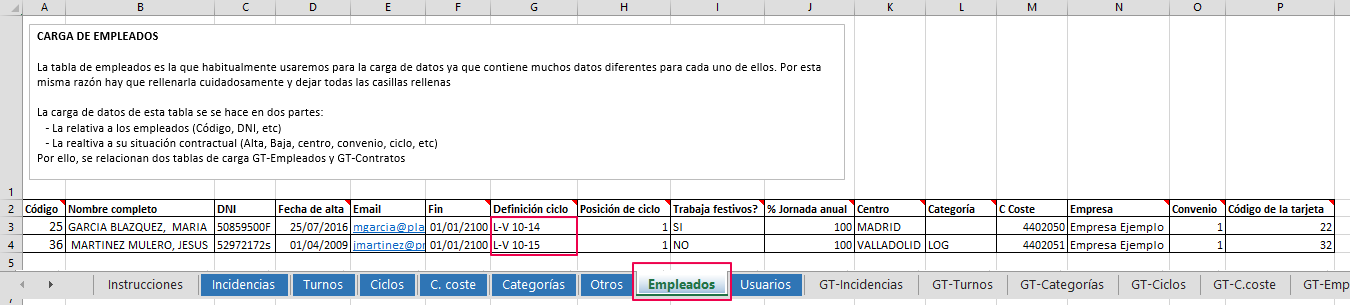
Veamos un ejemplo
En nuestro caso, vamos a modificar el horario de los trabajadores con jornada flexible a jornada intensiva.
El trabajador, en su ficha, tiene un ciclo asignado con el siguiente horario flexible:
- Lunes a jueves de 8:00 a 14:00 y viernes de 8:00 a 15.00 -> L-J 08-14 ; 15-17 V 08-15
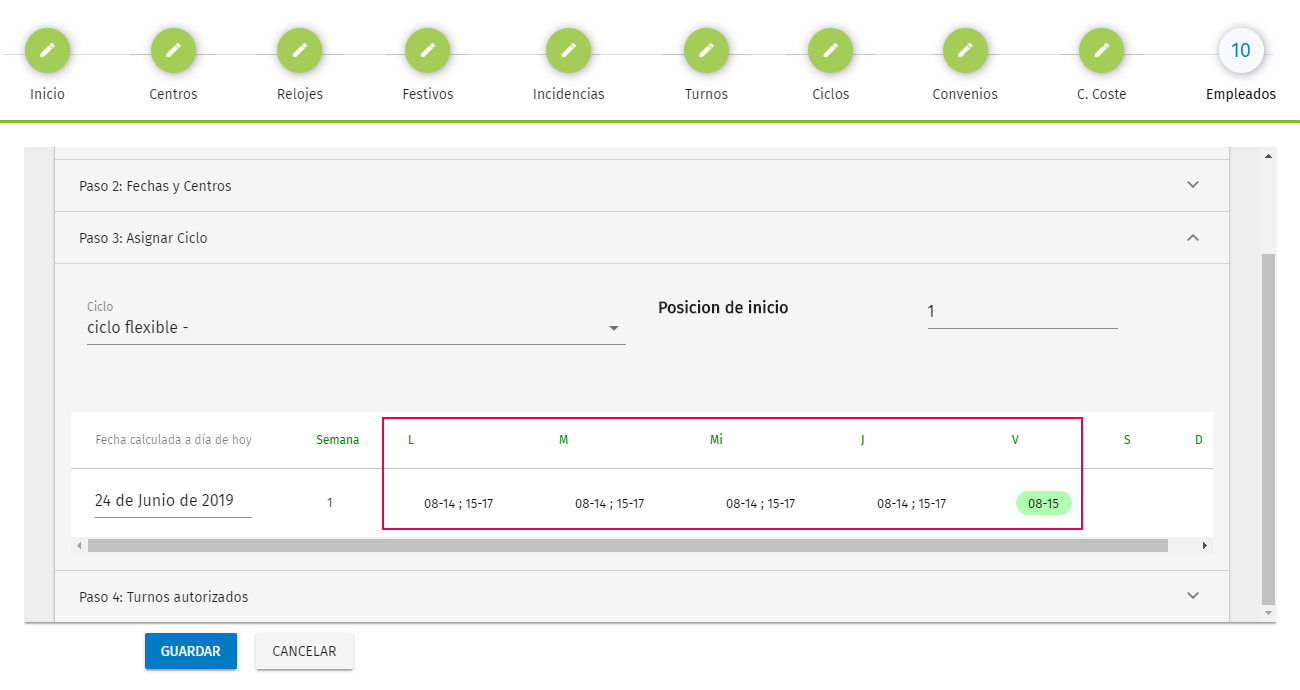
Y vamos a modificar el horario del ciclo por la jornada intensiva siguiente:
- Lunes a viernes de 8:00 a 15:00 -> L-V 08-15
Por lo tanto en la ventana "Empleados" de la plantilla Excel, en la columna "Definición ciclo", informaremos la siguiente expresión: L-V 08-15.

Una vez hecha la modificación, guarda el fichero Excel.
Continuando con el proceso, importaremos el fichero con las modificaciones que hemos realizado.
Para ello, en el apartado “Importación de documentos” seleccionaremos la opción “Datos laborales - Contrato”.
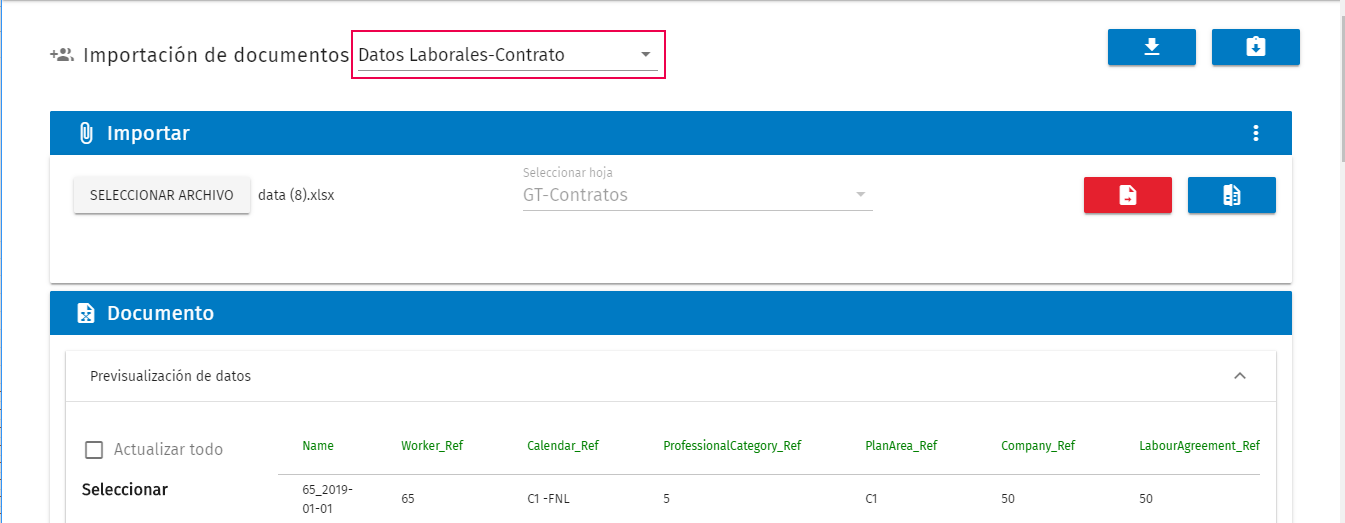
En el apartado "Importar", pulsa el botón "Seleccionar archivo" e importa el fichero Excel con las modificaciones que has realizado. Al seleccionar el archivo, en el apartado "Documento", se cargarán todos los datos.
Si lo deseas, puedes hacer una prueba de importación antes de actualizar los datos. Para ello, pulsa el botón “Prueba de importación”  .
.
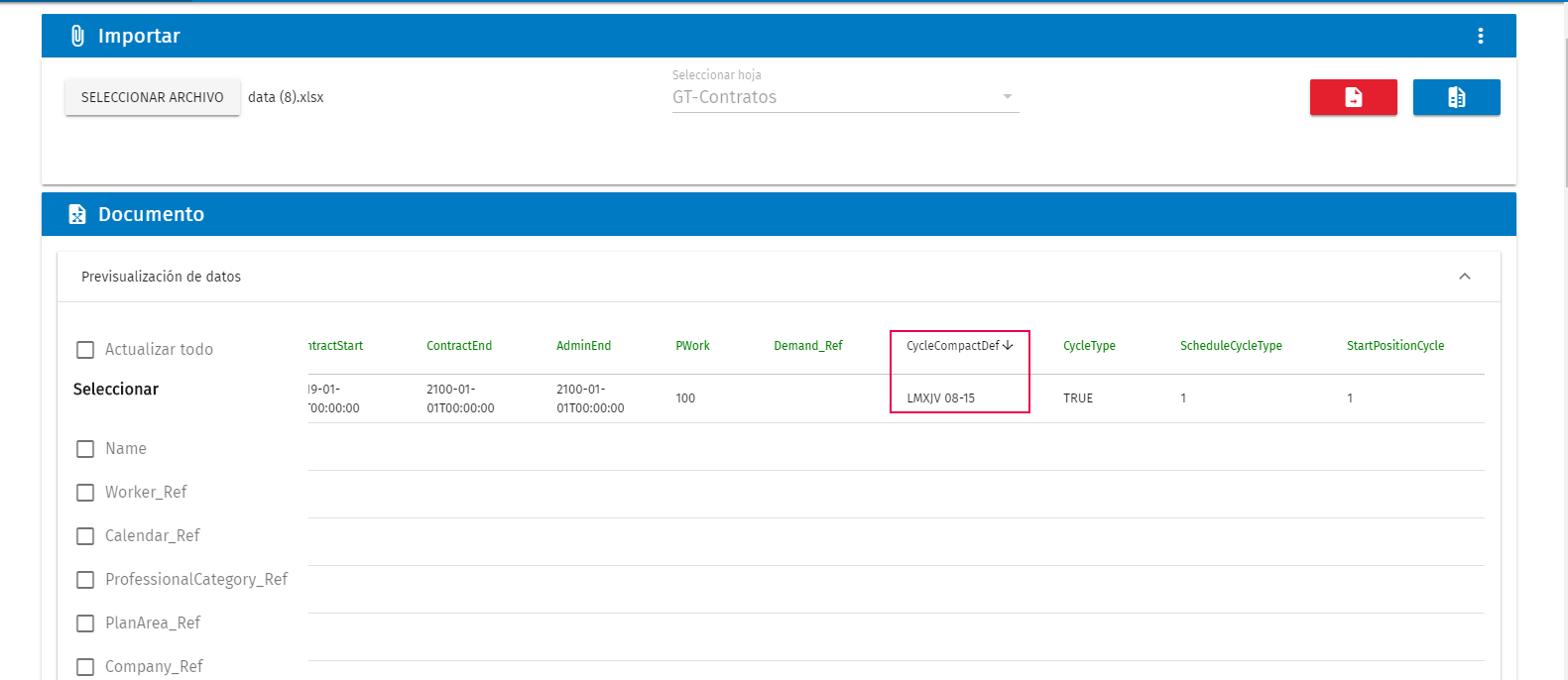
Por último, en el apartado "Seleccionar", marca los datos que deban actualizarse. En nuestro ejemplo, los datos relacionados con el ciclo: "CycleCompactDef".
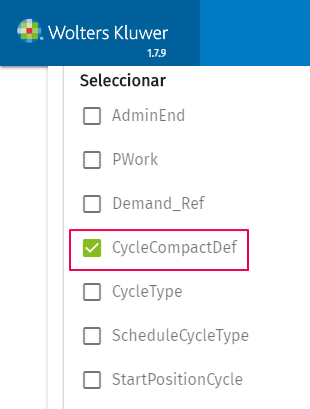
A continuación, pulsa “Importar”  y se actualizará la información.
y se actualizará la información.
Una vez finalice el proceso, se mostrarán los datos actualizados en el apartado “Resultados”.
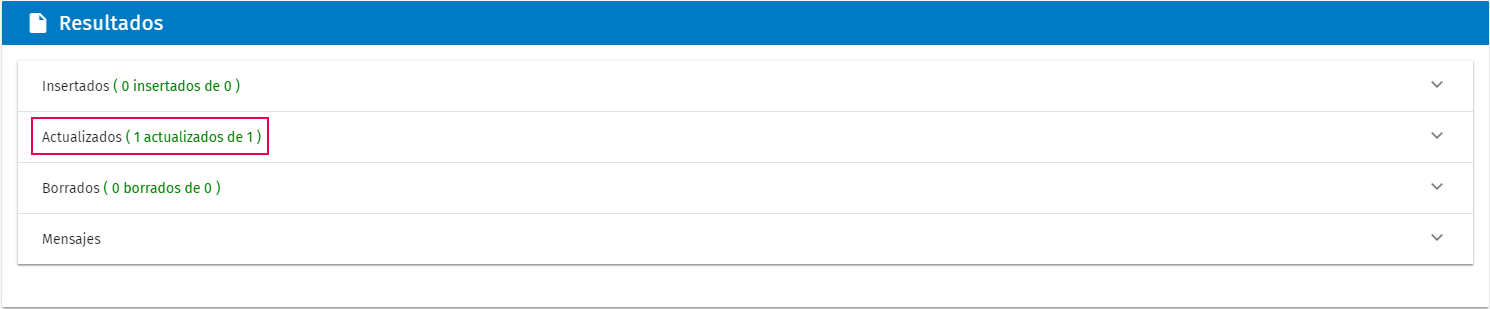
Consulta relacionada que te puede interesar…

